Cómo cambiar el tamaño de fotos en iPhone – encogimiento/reducir el tamaño de foto
¿Por qué reducir fotos en iPhone?
Si quieres usar el iPhone como una mini cámara para tomar fotos, la mayoría del almacenamiento de información iPhone debe ser ocupada por tus fotos. Es un dilema: copia de seguridad de todas las fotos a ordenador para liberar espacio para nuevas fotos próximos o mantener las valiosas fotos en el iPhone para ver regularmente. No te preocupes. En realidad, puede reducir fotos (reducir tamaño de fotos) en tu iPhone.
Cómo reducir tamaño de fotos en iPhone
Reducción de cuadros no es fácil en el iPhone. Algunas aplicaciones de declaran que son capaces de ayudar a cambiar el tamaño de tus fotos en tu iPhone. En realidad, no puede. Sabes, en un iPhone, que una aplicación no puede acceder a los datos de otra aplicación, como fotos. Si usted quiere reducir fotos en el iPhone, debe encontrar una herramienta de escritorio para realizar la tarea. Aquí sugerimos que pruebe el compresor de la foto en Wondershare SafeEraser . Reducirá el tamaño de la foto hasta el 25% del tamaño original sin mucha pérdida de calidad. Después de la reducción, no puede ver ninguna diferencia entre el original y la encogida visualmente. Descubra cómo cambiar el tamaño, reducir fotos en iPhone.
Paso 1. Descargar Wondershare SafeEraser
Obtener el paquete de instalación de Wondershare SafeEraser o Wondershare SafeEraser para Mac ordenador según su sistema operativo. Instale el programa correctamente. Después de entonces lanzarlo.
Paso 2. Conectar iPhone con la computadora
Utilice el cable USB que acompaña tu iPhone para conectar tu iPhone con el ordenador. Haga clic en "Confianza" en su iPhone a confiar en el equipo. Después de entonces, puedes ver que Wondershare SafeEraser detecta tu iPhone, mostrando en la ventana principal.

Paso 3. Buscar fotos de tamaño grandes en el iPhone
En la ventana principal a la derecha, haga clic en 'Foto compresor', dejando la exploración del programa tu iPhone para fotos de gran tamaño. Esta característica sólo reducir fotos que has tomado con tu iPhone.
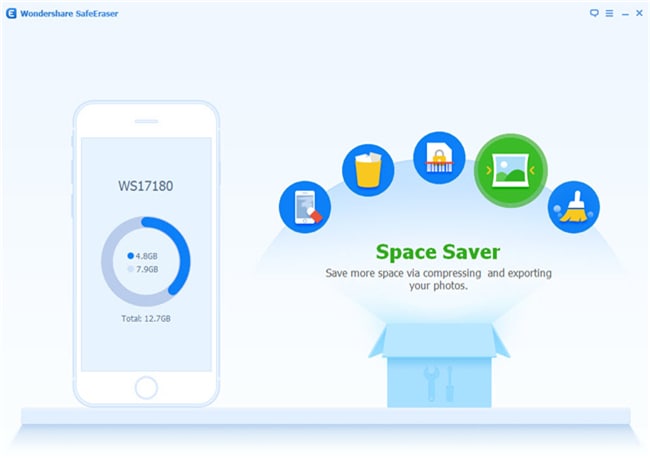
Paso 4. Elegir fotos para reducir
En la página de resultados, el programa selecciona automáticamente todas las fotos. Puede desactivar las fotos que no desea reducir. Y haga clic en 'Start'. Nunca se preocupe acerca de las fotos originales. Ves, puede haga clic en el menú principal de la esquina superior derecha del programa, seleccione Configuración de copia de seguridad de las fotos originales antes de comprimir.
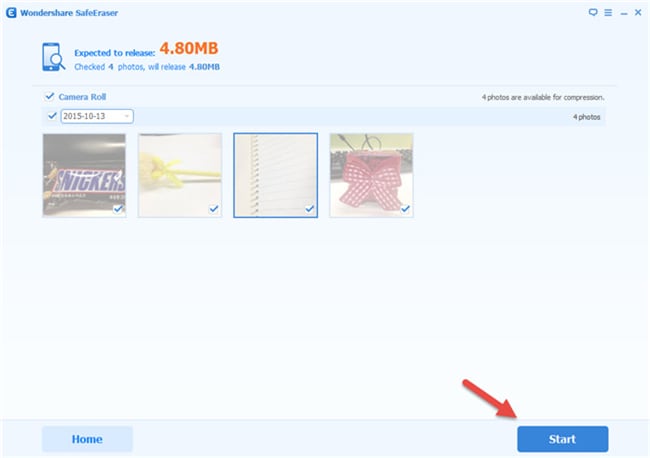
Paso 5. Reducir tamaño de fotos
Una vez finalizado el proceso de reducir el tamaño de la foto, puedes ver el que has guardado y la cantidad de almacenamiento está todavía ocupado. Y usted encontrará que estas fotos en tu iPhone ve lo mismo que los originales.
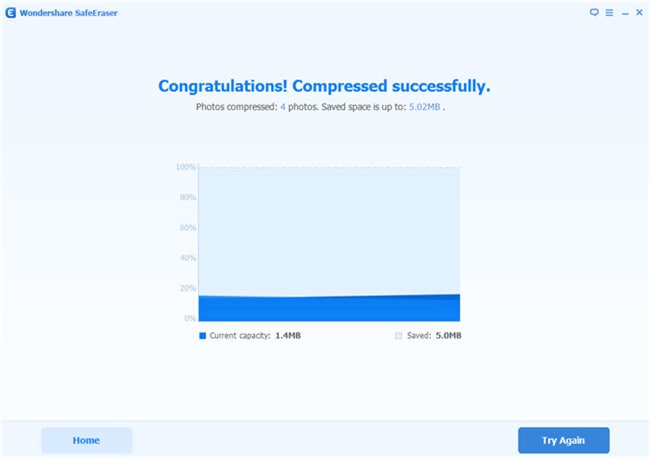
Dpwnload la versión de prueba de SafeEraser a tener un intento!
Relación entre tamaño de la imagen y la resolución de la imagen
Tamaño de la imagen determina cómo toda la imagen se ve y cómo es grande es. Comprensión de cómo trabajan juntos resolución y tamaño de la imagen es sencillo tranquilo. Imágenes digitales consisten en cuadrados pequeños de colores llamados píxeles y cada píxel está llena con un color sólido. Cuando estas plazas color pequeño están dispuestas uno junto al otro, un suave y claro se forma imagen. Se trata de imágenes digitales se ponen juntos.
El tamaño se determina por la suma de los pixeles que componen las imágenes. Cuanto más píxeles utilizados para crear la imagen, la más detallada sería la imagen y mayor su tamaño. Aunque las imágenes grandes look sharp e imágenes más detalladas, más pequeñas con menos detalle son más rápidas para abrir, cargar y compartir.
Artículos relacionados
¿Preguntas relacionadas con el producto? Hablar directamente con nuestro equipo de soporte >>



